幻灯片母版应用
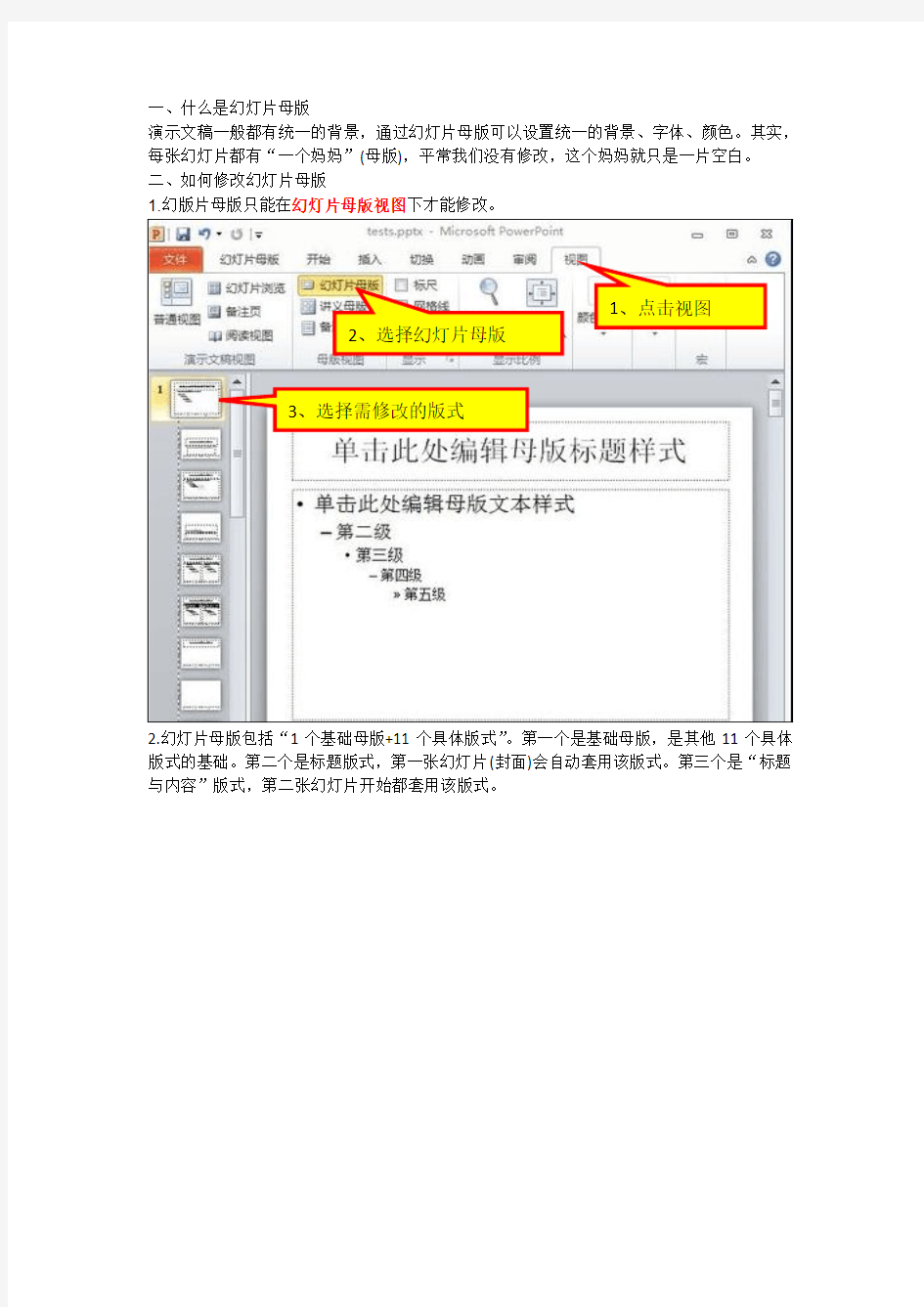
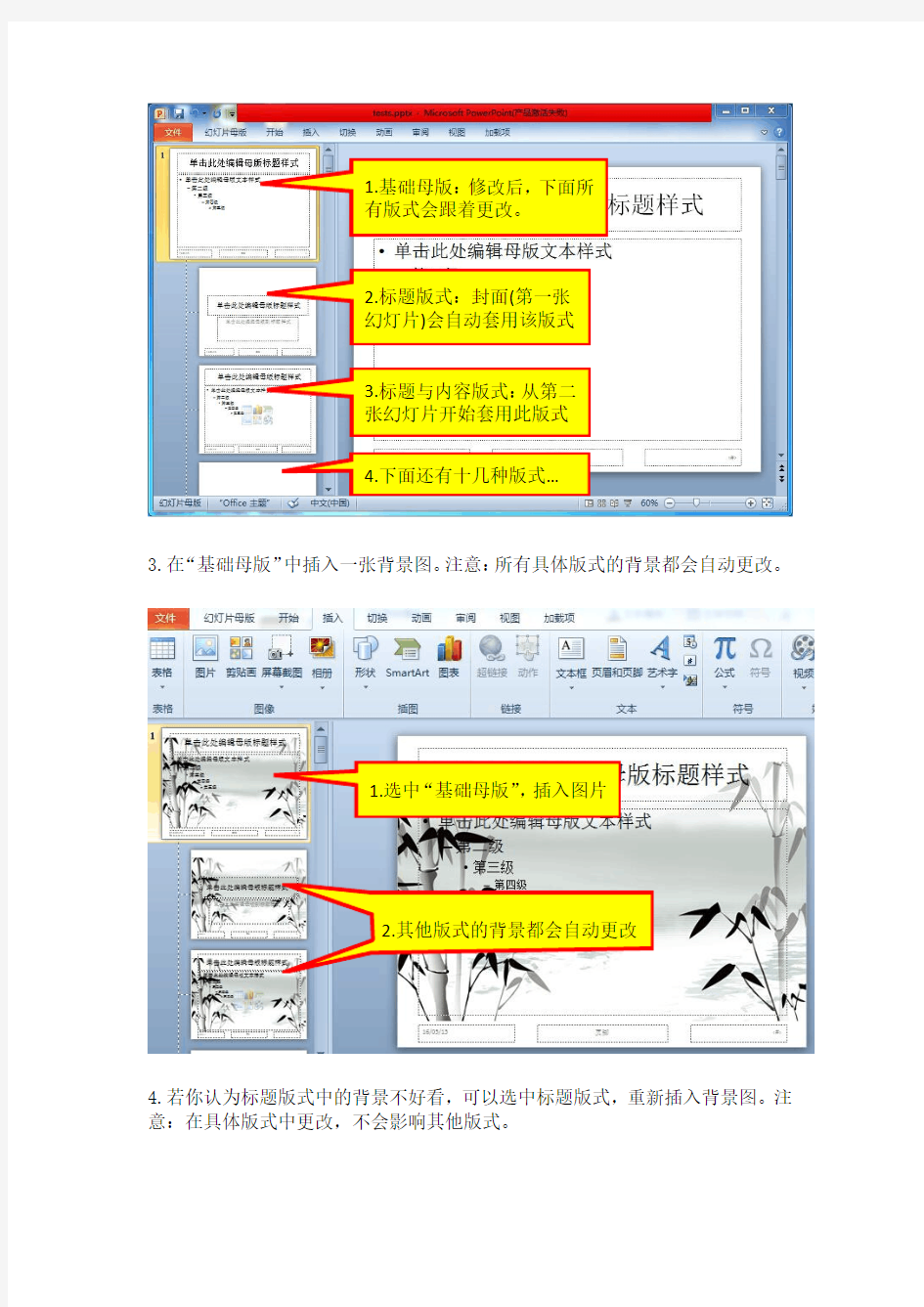
一、什么是幻灯片母版
演示文稿一般都有统一的背景,通过幻灯片母版可以设置统一的背景、字体、颜色。其实,每张幻灯片都有“一个妈妈”(母版),平常我们没有修改,这个妈妈就只是一片空白。
二、如何修改幻灯片母版
1.幻版片母版只能在幻灯片母版视图下才能修改。
1、点击视图
2、选择幻灯片母版
3、选择需修改的版式
2.幻灯片母版包括“1个基础母版+11个具体版式”。第一个是基础母版,是其他11个具体版式的基础。第二个是标题版式,第一张幻灯片(封面)会自动套用该版式。第三个是“标题与内容”版式,第二张幻灯片开始都套用该版式。
1.基础母版:修改后,下面所
有版式会跟着更改。
2.标题版式:封面(第一张
幻灯片)会自动套用该版式
3.标题与内容版式:从第二
张幻灯片开始套用此版式
4.下面还有十几种版式…
3.在“基础母版”中插入一张背景图。注意:所有具体版式的背景都会自动更改。
1.选中“基础母版”,插入图片
2.其他版式的背景都会自动更改
4.若你认为标题版式中的背景不好看,可以选中标题版式,重新插入背景图。注意:在具体版式中更改,不会影响其他版式。
选择标题版式,
插入一张新背景
5.若幻灯片母版更改完毕,就需要关闭母版视图
1.点击幻灯片母版
2.点击关闭母版视图
三、幻灯片母版的应用
1.关闭母版视图之后,新建多张张幻灯片,第一张幻灯片会自动套用“标题”版式,第二张幻灯片开始全部自动套用“标题与内容”版式。
2.若要更改某张幻灯片的版式,可以通过[右键]-[版式]来重新选择。
1.选中需要更改
版式的幻灯片
2.右键后,选择版式
3.选定一个新的版式
1.封面会自动套用标题版式
2.第二张幻灯片开始自动套用“标题与内容”版式
PPT母版的使用和常见操作
各位老师大家好,今天利用这个时间重点给大家介绍下幻灯片设计时母版的使用方法,顺便介绍些常用的技巧。一、母版的使用所谓“母版”就是一种特殊的幻灯片,它包含了幻灯片文本和页脚(如日期、时间和幻灯片编号)等占位符,这些占位符,控制了幻灯片的字体、字号、颜色(包括背景色)、阴影和项目符号样式等版式要素。所以说在制作课件前我们应该事先对整个课件的风格,比如文字颜色、大小、课件背景做一个统一的安排,事先整理好制作课件所需要用到的素材,包括声音文件、图片素材等。母版通常包括幻灯片母版、标题母版、讲义母版、备注母版四种形式。下面,我们以“幻灯片母版”、“标题母版”的建立和使用为例给大家讲解下如何操作。 1、建立幻灯片母版幻灯片母版通常用来统一整个演示文稿的幻灯片格式,一旦修改了幻灯片母版,则所有采用这一母版建立的幻灯片格式也随之发生改变,快速统一演示文稿的格式等要素。①启动Powerpoint2003,新建或打开一个演示文稿。②执行“视图→母版→幻灯片母版”命令,进入“幻灯片母版视图”状态,此时“幻灯片母版视图”工具条也随之被展开(如图D)。③右击“单击此处编辑母版标题样式”字符,在随后弹出的快捷菜单中,选“字体”选项,打开“字体”对话框(如图E)。设置好相应的选项后“确定”返回。④然后分别右击“单击此处编辑母版文本样式”及下面的“第二级、第三级?6?7?6?7”字符,仿照上面第③步的操作设置好相关格式。⑤分别选中“单击此处编
辑母版文本样式”、“第二级、第三级?6?7?6?7”等字符,执行“格式→项目符号和编号”命令,打开“项目符号和编号”对话框,设置一种项目符号样式后,确定退出,即可为相应的内容设置不同的项目符号样式。⑥执行“视图→页眉和页脚”命令,打开“页眉和页脚”对话框(如图F),切换到“幻灯片”标签下,即可对日期区、页脚区、数字区进行格式化设置。⑦执行“插入→图片→来自文件”命令,打开“插入图片”对话框,定位到事先准备好的图片所在的文件夹中,选中该图片将其插入到母版中,并定位到合适的位置上。⑧全部修改完成后后,单击“幻灯片母版视图”工具条上的“重命名模板”按钮,打开“重命名模板”对话框(如图G),输入一个名称(如“演示母版”)后,单击“重命名” 按钮返回。⑨单击“幻灯片母版视图”工具条上的“关闭模板视图”按钮退出,“幻灯片母版”制作完成。 2、建立标题母版演示文稿中的第一张幻灯片通常使用“标题幻灯片”版式。现在我们就为这张相对独立的幻灯片建立一个“标题母版”,用以突出显示出演示文稿的标题。①在“幻灯片母版视图”状态下,按“幻灯片母版视图”工具条上的“插入新标题母版”按钮,进入“标题母版”状态(如图H)。②仿照上面“建立幻灯片母版”的相关操作,设置好“标题母版”的相关格式。③设置完成后,退出“幻灯片母版视图”状态即可。 [注意]:母版修改完成后,如果是新建文稿,请仿照上面的操作,将当前演示文稿保存为模板(“演示母版.pot”),供
如何使用PPT母板
ppt母版怎么用 在PPT文件中,进入到幻灯片母版编辑模式(视图菜单下选择“母版”,再选择“幻灯片母版”),然后直接编辑这个幻灯片母版,设置标题的字体,再通过自定义动画,设置标题的显示效果,其它文字一样设置。编辑好幻灯片母版后,再插入一个新标题母版,同样设置好想要的显示效果,然后退出母版编辑模式(关闭母版视图),回到幻灯片编辑模式,则每张幻灯片效果都会跟幻灯片母版,每张标题幻灯片都会跟标题母版设置的效果一样。 什么是ppt母版 PPT母板就是一个模板,不用每张投影都去修改,只需要修改这一个母板,所有的投影片就都会跟着改变~ 修改方法:视图-母板-讲义片母板 打开PPT母板,怎么那么多格式啊?到底用那一个呢?? PPT母版是一个最基本的概念,首先从字面上来理解,"母"有孕育的意思,即在母版中插入了一张图片,新建的幻灯片同样会保留母版中插入的图片,这也就是PPT母版的根本概念了。那么通常在PPT母版中会设置哪些内容呢?阿里同学总结如下: 1、日期,多在左下角,写明报告的日期,这样每张PPT页面都会包含日期的信息;
2、版权信息,譬如作报告的单位或个人的名称等等; 3、logo,即一个公司或组织的标志性的标签,如Google在奥运会期间的标志; 4、整个PPT报告中的风格背景图片,这个要根据不同的报告内容来选择合适的背景图片; PPT母版应用到指定的ppt 在幻灯片中按右键进入"幻灯片设计" 选中不同的幻灯片,在你设计好的母版右边的三角箭头中选择"应用 于选定幻灯片"即可实现在不同的幻灯片中应用不同的母版. 如果想将你设计的母版用于其它PPT,可将文件另存为"演示文稿设 计母版"即可在其它文件中调用你的母版. 怎么把PPT母版换掉 打开幻灯片母板,直接把那个幻灯片母版复制过来,然后再应用一下即可。 关于PPT母版的问题 没有技术含量的做法—— 视图,母版,幻灯片母版,左侧缩略图位置选中任一张(光标定位),ctrl+A(全选),ctrl+C(复制),关闭母版视图,还是光标定位
PPT模板应用修改大全
怎样将别人的幻灯片插入到自己的PPT中 怎样将别人的幻灯片插入到自己的PPT中: 我们在制作演示文档时,从别人的PPT里借鉴几页是常有的事,不过一页一页地复制比较麻烦,能不能直接把别人的幻灯片插入到自己的PPT里呢?? 用PowerPoint 2007打开要编辑的PPT文件;选择“开始→幻灯片→新建幻灯片”,在下拉列表中选择“重用幻灯片”;在编辑区右侧的“重用幻灯片”任务窗格中,点击“浏览”,选择“浏览文件”打开别人的PPT文件;如图所示,别人PPT文件中的所有幻灯片就显示在“重用幻灯片”任务窗格中了,在编辑区左侧的窗格中选择插入的位置,“重用幻灯
片”窗格选择需要的幻灯片,单击即可插入。 注意,要使插入进来的幻灯片保持原有的格式,必须选择“重用幻灯片”窗格下方的“保留原格式”复选框,这样,别人的幻灯片就“原汁原味”地插入进来了。 PPT模板应用修改大全 大家可能经常需要做一些PPT文档,但真正想把幻灯片做好并不是一件简单的事情。其实我们可以充分利用别人现成的PPT模板,在其基础上略做修改即可。还记得加厚老师对我们进行ppt培训的时候就强调——善用模板。模板的应用是很难把握的,所以我们在制作ppt的时候也尽量不用模板,尽管有些模板真的是非常精美。但是最近有老师询问关于模板的修改问题,有的时候为了节省时间,模板的应用还是非常方便的,但是有时候不大合适,就要进行小小的改动,在这里—— 首先、向大家介绍一个简单的找PPT模板的方法: 登陆“一搜”的主页(https://www.360docs.net/doc/db3430275.html,),直接输入你想要找的方案,如“市场推广”。然后点击“搜一搜”,打开的结果页面右侧会显示“按照格式筛选结果”功能栏,其中有专业文档、Word 、PPT 和PDF 四个选项。点击任何一个选项,“一搜”就会在搜索结果中按要求进行筛选。当然,我们要找的是PPT文档,点击“PPT”后,一搜会
使用幻灯片版式、母版教案
《使用幻灯片版式、母版》教学方案设计——走进xx 教材版本 授课专业 计划学时高等教育出版社 《计算机应用基础》2009年6月第1版 旅游管理专业 1课时授课时间 课型 课题第七章第二节任务 1、使用幻灯片版 式、母版一年级下学期 新授课知识目标: (1)了解版式类别和母版的概念。 (2)学会设置母片和选择不同版式 技能目标: 教学目标 学生掌握更换幻灯片版式的方法、学会制作个性母版。 情感目标: 感知生活中各行各业对演示文稿的广泛应用;理论联系实际,培养学生勇于体验与探索的精神、从而激发学生的学习热情。
教学方法讲授法、直观演示法、练习点拔法 教学媒体多媒体微机室(投影仪1台、学生机若干)、相关教学软件内容项目解决措施以PPT课件的方式,配合软件本身,解释说明。 老师讲授、演示。调动学生xx来操作。 教学重点版式的类别和母版的概念。 掌握更换、修改版式和母版的方法、学生 教学难点能运用于工作当中,学会举一反三、制作 出个性的演示文稿 关键点课前学生资料的收集,课上教师的演示,引导 课前准备 教师准备一些课堂上所需的演示文稿、图片。个性母 为课上顺利版一个。开展做好准备。教学程序学生活 教师活动动播入图片 设疑 教师演 示、讲解、教学设计说用时明一、情景导入 充分利用多媒体设备,形象生动的 跟学生展示一些“xx”图片,提出 疑问: 我们将如何利用所学的PPT来制作 一个宣传“xx”美景的演示文稿呢?
引入新课听为 主。参 与讨论 思考、 答疑 二、探究新知 1、展 采用“任务驱动法”为学生展示本堂 课的教学任务,让学生明确学习的目的,教师教学的目的。 2、演 教师通过现场操作整个PPT的制作 过程,学生可跟随操作,达到了教师“做中教”,学生“做中学”的教学理念。独立完成课堂 3、析 作业。 学生通过看教师的操作,将会发现 “老师在制作过程中,使用母版和版式 时所达到效果的不同。”以致让他们留下了疑点:
使用PPT2013制作PPT模板及应用
使用PPT2010制作PPT模板并使用 1点击幻灯片母版视图 新建PPT文件,点击【视图】选择【幻灯片母版视图】,见下图1。 图1.点击幻灯片母版视图 1.1进入幻灯片母版视图 如下图2所示。其中红线框内的是母版。
图2.进入母版视图 备注:在此母版内做的更改,将应用在每一个版式中。 1.2添加背景图 点击【背景样式】,选择【背景格式】,如下图3所示 图3.点击背景格式 1.3选择背景图片 在右侧设置背景格式中选择【图片或文理填充】,在下方【插入图片】处点击【文件】标题选择要做为背景的图片,选择好图片后,将透明度设置为80%(可以根据自己需要自由设置),如下图4所示。
图4.设置背景图片 1.4添加logo 将作为Logo的图片直接复制到母版上,或者使用插入图片的方式添加到母版上即可。 图5.设置logo 目前已经完成了母版模板的制作,下面将开始进行子版的模板的
制作。 2制作标题幻灯片模板 标题幻灯片是一个PPT展示出来的第一页,好的标题页可以做到先声夺人,让人具有耳目一新。 2.1添加前景图 在母版中我们添加了背景图,现在我们在标题页中可以在母版的背景图基础上,添加前景图。麻椒大叔在这里只介绍添加的方法,创意部分就留给小伙伴自由发挥了。 点击【插入】-【图片】,选择要作为前景图的图片,点击【插入】借款。 图6.添加前景图 3制作幻灯片内容模板 制作完标题幻灯片版式后,接下来可以制作幻灯片内容版式。在左侧我们可以看到在标题版式下还有许多的版式。这是系统给出的内
容版式,可以在这上面进行修改,也可以进行自定义模板。 3.1制作自定义内容模板。 在左侧的标题幻灯片版式下插入一张新的版式,点击右键,重命名版式为“标题和内容版式”。 在【幻灯片母版】下【插入占位符】选项内容有很多的占位符。这些可以根据实际需要自由添加。如下图7。 图7.插入占位符图 根据对这个页面的思路,插入合适的占位符。如下图8。在这个版式中,第一部分是上部的标题部分,这里可以通过勾选【幻灯片母版】下的【标题】选择框来实现。第二部分是标题下面左边的图片,这可以通过添加占位符实现。第三部分是标题下面右边的图片,也可以通过添加占位符实现。
PowerPoint 2013制作幻灯片母版详解PDF
PowerPoint 2013幻灯片母版设计详解 摘要:什么是PowerPoint的幻灯片母版?母版是存储有关应用的设计模板信息的幻灯片,包括字形、占位符大小或位置、背景、对象、页面的页眉页脚、动画等。新建的幻灯片与母版设定的模板样式一致。本文图示PowerPoint 2013幻灯片母版的设计。 关键字:PowerPoint 2013, 幻灯片母版, 模板, 幻灯片 步骤 1.打开PowerPoint 2013,新建一演示文稿: 2.在上图中,使用“视图”|“母版视图”|“幻灯片母版”命令:
3.在上图中,显示的是演示文稿的首页,可设置标题和副标题样式,如对字体 格式重新设置: 4.首页幻灯片设置完成后。单击第二张幻灯片,可设置除幻灯片首页外的其余 幻灯片的样式:
、、、 5.使用“插入”|“图片”,插入公司或单位徽标,并放在适当的位置: 6.选定校徽照片,使用“动画”|“旋转”,并单击“动画”功能组右下角箭头,在 弹出的“动画”对话框中,为校徽设置动画:
7. 使用“插入”|“页眉和页脚”,在弹出的“页眉和页脚”对话框中设置: 8. 右下角的图片将幻灯片编辑遮挡: 9. 调整位置,并设置合适的字体格式: 、、、、、、 、、、、、、
10.依次设置标题样式、1~5级文本的样式,如字体格式、项目符号(文字前面 的符号标识)或项目编号等: 11.使用“视图”|“演示文稿视图”|“普通视图”: 12.关闭母版视图,进入幻灯片的普通视图:
13.编辑幻灯片首页内容,注意标题和副标题的格式,与在母版里的设置完全一 致: 14.使用“插入”|“新建幻灯片”,插入多张幻灯片,每版幻灯片格式完全一样, 并注意页脚有日期时间、文本、幻灯片编号:
PPT的背景及其修改
PPT的背景及其修改、设置方法 与PPT背景有关的,有: 模板、母版(含背景),以及配色方案等 下面简单介绍一下 一、模板 它是一个特别设计的文稿,其中包含: 一种配色方案、一个幻灯片母版和标题母版、一种用于控制幻灯片上对象的布局。 使用模板,可以使用户设计出来的演示文稿的各个幻灯片具有统一的外观。通过改变模板,可以使文稿有一个全新的面貌。用户在创建了自己的一个全新的文稿后,也可以将它保存下来,作为模板使用。保存为模板的演示文稿可以包含自定义的备注母版和讲义母版。 模板是控制演示文稿统一外观最快捷、最有力的方式。系统提供的模板是由专业人员设计的,因此各个对象的搭配比较协调,配色方案比较醒目。能够满足绝大多数用户的需要,在一般情况下,使用模板建立演示文稿,几乎就用不着做什么修改。用户既可以在建立演示文稿之前,预先选定文稿所用的模板,也可以在演示文稿的编辑过程中,更改模板。 二、母版
母版用于设置每张幻灯片的预设格式,这些格式包括每张幻灯片中的文本或者图形、正文文字的大小、标题文本的大小、位置、颜色以及背景颜色等。母版有四种类型:幻灯片母版、标题母版、讲义母版和备注母版。 幻灯片母版控制,幻灯片上标题和正文文本的格式与类型;标题母版控制标题幻灯片的文本格式和位置。母版还包含背景项目,例如放在每张幻灯片或标题幻灯片上的背景图形。母版的更改将直接反映在每张使用该母版的幻灯片上。备注母版用来控制备注页的版式以及备注文字的格式;讲义母版用于添加或修改在每页讲义中出现的页眉或页脚信息。 更改幻灯片背景的详解见2# 三、配色方案 配色方案是一组用于格式演示文稿的预设颜色方案。共有八种颜色组成: ⑴背景、⑵文本和线条、⑶标题文本、⑷阴影、⑸充填、⑹强调、⑺强调和超级链接、⑻强调和尾随超级链接。 2000版与2002/3版有区别是,后者的操作在“任务窗格”(下图所
PPT背景、模板和母版的区别
PPT背景、模板和母版的区别 一、【母板】是您对PPT 各个页面所设定的大致框架,所有的内容都在这个“统一规格”的框架基础上体现出来。 【模板】已经做好了的“样板”,这个样板就是在“母板”设定甚至已经输入内容,比如文字、图片、动画、声音等等,分别制作出一个样子,下面凡是遇到类似的内容,就可以直接“替换”和“套用”,不需要一个版面一个版面的从头做起,节省时间。当然这个模板,可以是您自己设计的,也可以是别人做好了您直接更换内容就可以了,那就更省时间和精力。 【背景】是指您在PPT 页面上烘托主题的材料。比如某个页面是蓝底白字、黄底红字,那么,这些颜色就是背景。另外用图片来衬托PPT 内容,比如表现“春天”,就用鲜花图案做“底子”,表现“秋天”,就用几片黄叶子做“底子”等等,有时还可以用动画、声音来烘托您的主题,这些图片、动画和声音,就是您制作PPT 的背景。 二、1.模板可以修改,母板在一般编辑状态不可以修改,只有在编辑母板状态下才可以修改。 2.如果说一个PPT 有它的灵魂的话,那就是PPT 的母板,它的作用犹如摩天大厦的根基一般。一切的
配色和文字方案都将取决于你用什么母板。简单来讲,母板就是你的画布,你就是在这张画布上作画,母板上的内容只有在编辑母板时才能修改,一般编辑状态对母板是无法修改的。如果母板上有一个动画,那这个动画会在每张PPT 中出现。母板的特性决定了它所显示的必须是整个PPT 中所共有的东西,诸如:你的姓名,你的课题名,你单位的logo,评审活动的全称,日期,页码或是某些特殊的标记。同时,母板还决定着你标题和文字的样式。在一个PPT 中,你完全可以使用多个母板(工具-选项-编辑-禁用新功能-多个母板),但我建议你还是使用一个,因为统一性也是衡量一个PPT 好坏的标准之一。 三、你好,你回答的那个PPT 改背景的问题,选择了背景图片,下面有个忽略母板的背景图形。这个具体有社么区别?答:如果有母板不忽略的话,你添加的背景不能完全显示,会有些模版的背景在上面的!就是忽略原来背景的版式 四、好:模板包含母版,母版包含背景。创建模板演示文稿模板,最有效的方法是创建个性化的母版,在母版中设置背景、自选图形、字体、字号、颜色、动画方法……为了充分展示自己的个性,创
ppt母版制作和使用
母版的使用 所谓“母版”就是一种特殊的幻灯片,她包含了幻灯片文本和页脚(如日期、时间和幻灯片编号)等占位符,这些占位符,控制了幻灯片的字体、字号、颜色(包括背景色)、阴影和项目符号样式等版式要素。 母版通常包括幻灯片母版、标题母版、讲义母版、备注母版四种形式。下面,我们就来看看“幻灯片母版”和“标题母版”两个主要母版的建立和使用。 1、建立幻灯片母版 幻灯片母版通常用来统一整个演示文稿的幻灯片格式,一旦修改了幻灯片母版,则所有采用这一母版建立的幻灯片格式也随之发生改变,快速统一演示文稿的格式等要素。 ①启动Powerpoint2002,新建或打开一个演示文稿。 ②执行“视图→母版→幻灯片母版”命令,进入“幻灯片母版视图”状态,此时“幻灯片母版视图”工具条也随之被展开(如图D)。 ③右击“单击此处编辑母版标题样式”字符,在随后弹出的快捷菜单中,选“字体”选项,打开“字体”对话框(如图E)。设置好相应的选项后“确定”返回。
④然后分别右击“单击此处编辑母版文本样式”及下面的“第二级、第三级……”字符,仿照上面第③步的操作设置好相关格式。 ⑤分别选中“单击此处编辑母版文本样式”、“第二级、第三级……”等字符,执行“格式→项目符号和编号”命令,打开“项目符号和编号”对话框,设置一种项目符号样式后,确定退出,即可为相应的内容设置不同的项目符号样式。 ⑥执行“视图→页眉和页脚”命令,打开“页眉和页脚”对话框(如图F),切换到“幻灯片”标签下,即可对日期区、页脚区、数字区进行格式化设置。 ⑦执行“插入→图片→来自文件”命令,打开“插入图片”对话框,定位到事先准备好的图片所在的文件夹中,选中该图片将其插入到母版中,并定位到合适的位置上。 ⑧全部修改完成后后,单击“幻灯片母版视图”工具条上的“重命名模板”按钮,打开“重命名模板”对话框(如图G),输入一个名称(如“演示母版”)后,单击“重命名”按钮返回。
ppt模板下载后怎么用
ppt模板下载后怎么用 是母版吗?,ppt文件,你就直接把他放到c:\program Files\Microsoft Office\Templates\Presentation Designs 下面就可以了,然后你新建一个ppt在幻灯片设计栏下方点预览导入你的母版就可以了 或者直接打开下载的ppt模板,然后在模板里面新建就可以了。然后设计好ppt,另存为,如果制作一个ppt模板需要不同的模板,可以从下载的模板中复制到需要的模板中去。或者参考第一种方法。 如下是详细内容: PPT模板如何用: 学PowerPoint模板技巧 PowerPoint模板的应用可能不被人注意。如果能巧妙地利用PowerPoint模板,就可以为我们带来极大的方便,提升我们的工作效率。 灵活调用模板 PowerPoint提供的模板非常丰富,可以根据需要灵活选用:选择“文件”→“新建”,在打开的任务窗格中可以看到它提供了“新建”、“根据现有演示文稿新建”和“根据模板新建”三种调用模板的方式。 “新建”下又有“根据设计模板”和“根据内容提示向导”等方式。而单击“根据现有演示文稿新建”下的“选择演示文稿”,可以将现有演示文稿作为模板建立新文件。“根据模板新建”下则有“通用 模板”和“https://www.360docs.net/doc/db3430275.html,上的模板”等多种选择,单击“通用模板”可以打开“模板”
对话框,选用系统安装的各种模板。网络模板上文已经做过介绍,这里不再重复。 灵活选用幻灯片模板 PowerPoint XP之前版本调用模板很死板,演示文稿中的幻灯片只能应用同一种模板。PowerPoint XP对此作了很大的改进,你可以给演示文稿中的幻灯片选用各种模板:首先选中“视图”菜单下的“任务窗格”,打开“幻灯片设计”任务窗格。并在“普通”视图下选中要应用模板的幻灯片(如果有多个幻灯片要应用同一模板,可以按住Ctrl键逐个选择),最后再将鼠标指向任务窗格中显示的某个模板,单击右侧的下拉按钮打开菜单,选择其中的“应用于选定幻灯片”即可。 套用更多的网络模板 PowerPoint XP自身携带的模板总是有限的。不过,可从微软公司的站点免费下载更多的网络模板,选择“文件”→“新建”,然后单击打开的任务窗格下方的“https://www.360docs.net/doc/db3430275.html,上的模板”按钮,即可打开该站点上的中文模板库。它包括了“出版和教育”、“办公”、“简报”等十四大类共二百多个模板。只要单击网页上的模板类型链接(如“出版和教育”),就可以在网页上看到该类模板的名称和提供商等内容。按下“预览”按钮即可进行预览,而单击某个模板名称,就会显示“模板最终许可协议”,在接受协议后单击“在PowerPoint中编辑”,IE就会将模板下载到你的硬盘中,并会自动用PowerPoint打开该模板。如果你对模板的效果满意,可以用“另存为”将它保存为模板,以后就可以像普通模板那样方便调用了。 快速应用配色方案
PPT母版与模板设计及放映技巧
学习导航 通过学习本课程,你将能够: ●掌握母版和模板的设计技巧; ●学会巧妙运用快捷键; ●懂得进行独享备注。 PPT母版与模板设计及放映技巧 一、母版和模板设计技巧 一般来说,很多人在制作幻灯片时都会用到自己公司的母版,通常包括普通母版和标题母版两张,有时为了达到更好的效果,也有更多更灵活的母版。微软就有一组自带的模板可供使用。 【操作演示】 新建一张新演示文稿,随便打几个字,再建三、四张新幻灯片,对目前的演示文稿,直接点击设计就可以打开模板,其中都是微软自带的模板,点击“fireworks (礼花绽放)”,会出现两种礼花绽放的效果,第一张礼花的花朵很大,而且位置 偏中心,后面几张礼花在右上角,而且比较小。对于选择礼花模板出现两种幻灯片 效果,可以在母版中寻找答案。 图1 演示母版(一)
图2 演示母版(二) 如图1和图2所示,进入母版,看到两张幻灯片,其中一张是标题的,另一张是普通的。对两张母版进行调整。把第二张的小礼花从右边拖到左边,把母版中 的标题文本框位置向右缩动,把下方文本做成纯白色,调整之后关闭母版框,回到 幻灯片,所有幻灯片都会同时应用所更改的模板。 通常在演示文稿制作时,为了做到更加精美的效果,都会把标题封面和正文分开,同样的道理,在word文档中,打印出来的封面跟正文风格都是有区分的,封面一般都没有页眉页脚,而且文字比较大,还可以做背景图片,而正文相对比较正式,页眉、页脚、页码都要做好。 在幻灯片设计中,首页或者一些标题通常都可以做成自己的效果和风格。下面演示如何把母版中自己设计的标题模板和一般模板做成一组。 【操作演示】 打开一张自己设计的模板,双击“插入”菜单,把菜单展开,选择第二个“新标题母版”命令。 在“插入”里所建立的是标题母版,一旦点击后,第二张幻灯片就会出现,而且在左侧缩略图中可以看到两张幻灯片之间有一个锁链的标识,可以看出这两张是一 组。 上面的1号是一般母版,下面的2号是标题母版,默认情况它们是一样的,但可以通过调整把它们进行区分。
PPT模板下载后如何用
---------------------------------------------------------------最新资料推荐------------------------------------------------------ PPT模板下载后如何用 ppt 模板下载后如何用?是母版吗?, ppt 文件,你就直接把他放到c: \program Files\Microsoft Office\Templates\Presentation Designs 下面就可以了,然后你新建一个 ppt 在幻灯片设计栏下方点预览导入你的母版就可以了或者直接打开下载的 ppt 模板,然后在模板里面新建就可以了。 然后设计好 ppt,另存为,如果制作一个 ppt 模板需要不同的模板,可以从下载的模板中复制到需要的模板中去。 或者参考第一种方法。 如下是详细内容: PPT 模板如何用: 学 PowerPoint 模板技巧 PowerPoint 模板的应用可能不被人注意。 如果能巧妙地利用 PowerPoint 模板,就可以为我们带来极大的方便,提升我们的工作效率。 灵活调用模板 PowerPoint 提供的模板非常丰富,可以根据需要灵活选用: 选择文件新建,在打开的任务窗格中可以看到它提供了新建、根据现有演示文稿新建和根据模板新建三种调用模板的方式。 新建下又有根据设计模板和根据内容提示向导等方式。 而单击根据现有演示文稿新建下的选择演示文稿,可以将现有 1 / 8
演示文稿作为模板建立新文件。 根据模板新建下则有通用模板和Microsoft. com 上的模板等多种选择,单击通用模板可以打开模板对话框,选用系统安装的各种模板。 网络模板上文已经做过介绍,这里不再重复。 灵活选用幻灯片模板 PowerPoint XP 之前版本调用模板很死板,演示文稿中的幻灯片只能应用同一种模板。 PowerPoint XP 对此作了很大的改进,你可以给演示文稿中的幻灯片选用各种模板: 首先选中视图菜单下的任务窗格,打开幻灯片设计任务窗格。 并在普通视图下选中要应用模板的幻灯片(如果有多个幻灯片要应用同一模板,可以按住 Ctrl 键逐个选择) ,最后再将鼠标指向任务窗格中显示的某个模板,单击右侧的下拉按钮打开菜单,选择其中的应用于选定幻灯片即可。 套用更多的网络模板 PowerPoint XP 自身携带的模板总是有限的。 不过,可从微软公司的站点免费下载更多的网络模板,选择文件新建,然后单击打开的任务窗格下方的Microsoft. com 上的模板按钮,即可打开该站点上的中文模板库。 它包括了出版和教育、办公、简报等十四大类共二百多个模板。
使用幻灯片版式、母版教案
教学程序教师活动学生活 动 用时 教学设计说 明 一、情景导入 充分利用多媒体设备,形象生动的跟学生展示一些“滕王阁”图片,提出疑问: 我们将如何利用所学的PPT来制作一个宣传“滕王阁”美景的演示文稿呢? 引入新课 二、探究新知 1、展 采用“任务驱动法”为学生展示本堂课的教学任务,让学生明确学习的目的,教师教学的目的。 2、演 教师通过现场操作整个PPT的制作过程,学生可跟随操作,达到了教师“做中教”,学生“做中学”的教学理念。 3、析 学生通过看教师的操作,将会发现“老师在制作过程中,使用母版和版式时所达到效果的不同。”以致让他们留下了疑点: 1、母版是什么呢? 2、什么又是版式? 4、练 学生练习课堂作业。独立思考。 三、作业评析 通过“洪恩”多媒体教学软件,对学生上交的部分作业进行点评。 这个过程让学生参与,教师点拔。播入图片 设疑 教师演 示、讲解、 点拔,解 析 听为 主。参 与讨论 思考、 答疑 独立完 成课堂 作业。 参与点 评,发 现美, 同时也 发现问 题 2 分 钟 30 分 钟 10 分钟 利用多媒体 课件展示,吸 引学生的注 意力,再通过 设疑,激发学 生学习兴趣。 从而明确不 习目的 利用多媒 体软件,教师 示范教学,培 养学生的观 察能力,记忆 能力,再通过 师生互动,吸 引学生的注 意力。
四、课堂小结 教师先设疑: 然后归纳 (1)理解版式与母版的概念。 (2)版式与母版的特点及使用方法。 五、作业布置 拓展练习 要求学生课后结合本节课的教学内容,寻找自己感兴趣的题材,独立设计制作演示文稿。 六、备课反思 预计可能达到的效果: 围绕“做中教、学中做”的理念,调动学生的积极性。能够独立完成相应演示文稿的设计与制作,同时培养学生的审美情趣。 预计可能出现的问题: 因学生个体的差异,少数学生的学习主动性不强,兴趣没有被有效激发,从而影响部分教学效果。设疑、归纳 设疑,了 解学生本 堂课掌握 的情况。 答疑、 巩固新 知。 学生接 受任务 共 2 分 钟 共 1 分 钟 学生独立 完成作业,训 练学生的解 决问题的能 力,在训练的 过程当中,让 学生养成互 助的好习惯。 培养学生的 感情。
幻灯片母版详解及使用
幻灯片母版详解及使用 作者:佚名文章来源:且行资源点击数:343 更新时间:2011-7-17 一、什么是幻灯片的母版 幻灯片母版你可以这样题解。 如果你学习过photoshop 和flash 之类的软件,一定知道图层这个概念,幻灯片母版就是幻灯片最下面的一个图层,幻灯片也相当于一个图层。 所以我们最终看到的幻灯是两个图层叠加在一起的效果。 如果你不了解图层的概念,你可以这样理解幻灯片母版,每一张幻灯片最下面都有一个幻灯片母版,平时我们做幻灯片,幻灯片的母版是空的,所以我们没有意识到他的存在。 二、为什么使用幻灯片母版 因为每一张幻灯片都会自动带上幻灯片母版,所以使用幻灯版的最大好处就是可以把每一张幻灯上都有的东西抽取出来,集中放到母版上,这样方便编辑和管理。 幻灯片的修改是一对一的修改,你改一个幻灯片,只是当前幻灯片有效。 幻灯片母版的修改是一对多的修改,你修改了母版,所有应用了母版的幻灯片都有效。 所以幻灯片母版一般被使用来: 1 添加幻灯片的附加信息,如版权张数修改日期等 2 幻灯片的界面设计 3 幻灯片的整体导航(链接) 三、母版有哪些类型,各自有什么作用 母版有3 种类型: 讲义母版:一般不会设置,幻版片按讲义打印时,才会以讲义母版的样式进行
打印。 备注母版:只对幻灯片的备注起作用 幻片片母版:对幻灯片起作用,这也是我们主要设计的地方和要讲解的地方。 四、幻灯片母版如何用 记住一点:幻版片母版只能在幻灯片母版视图下才能修改。 幻灯片母版包括: 标题母版:如果设定了标题母版,那么在普通视图里插入的标题幻灯片会应用这个母版效果,记住只对标题幻灯片有效(标题幻灯片是幻灯片的版式):针对powerpoint200 3及以前版本。 新版的powerpoint2007 所有的幻灯片版式都有自己的母版了。每一种版式的母版与其所对应的版式幻灯片有效。 看下图:
ppt模板下载后使用技巧
ppt模板下载后怎么用 学PowerPoint模板技巧 PowerPoint模板的应用可能不被人注意。如果能巧妙地利用PowerPoint模板,就可以为我们带来极大的方便,提升我们的工作效率。 灵活调用模板 PowerPoint提供的模板非常丰富,可以根据需要灵活选用:选择“文件”→“新建”,在打开的任务窗格中可以看到它提供了“新建”、“根据现有演示文稿新建”和“根据模板新建”三种调用模板的方式。 “新建”下又有“根据设计模板”和“根据内容提示向导”等方式。而单击“根据现有演示文稿新建”下的“选择演示文稿”,可以将现有演示文稿作为模板建立新文件。“根据模板新建”下则有“通用 模板”和“https://www.360docs.net/doc/db3430275.html,上的模板”等多种选择,单击“通用模板”可以打开“模板”对话框,选用系统安装的各种模板。网络模板上文已经做过介绍,这里不再重复。 灵活选用幻灯片模板 PowerPoint XP之前版本调用模板很死板,演示文稿中的幻灯片只能应用同一种模板。PowerPoint XP对此作了很大的改进,你可以给演示文稿中的幻灯片选用各种模板:首先选中“视图”菜单下的“任务窗格”,打开“幻灯片设计”任务窗格。并在“普通”视图下选中要应用模板的幻灯片(如果有多个幻灯片要应用同一模板,可以按住Ctrl键逐个选择),最后再将鼠标指向任务窗格中显示的某个模板,单击右侧的下拉按钮打开菜单,选择其中的
“应用于选定幻灯片”即可。 套用更多的网络模板 PowerPoint XP自身携带的模板总是有限的。不过,可从微软公司的站点免费下载更多的网络模板,选择“文件”→“新建”,然后单击打开的任务窗格下方的“https://www.360docs.net/doc/db3430275.html,上的模板”按钮,即可打开该站点上的中文模板库。它包括了“出版和教育”、“办公”、“简报”等十四大类共二百多个模板。只要单击网页上的模板类型链接(如“出版和教育”),就可以在网页上看到该类模板的名称和提供商等内容。按下“预览”按钮即可进行预览,而单击某个模板名称,就会显示“模板最终许可协议”,在接受协议后单击“在PowerPoint中编辑”,IE就会将模板下载到你的硬盘中,并会自动用PowerPoint打开该模板。如果你对模板的效果满意,可以用“另存为”将它保存为模板,以后就可以像普通模板那样方便调用了。 快速应用配色方案 不知道大家注意过没有,在PowerPoint中的“配色方案”其实是一种特殊的模板,如果你想将某个配色方案应用于多个幻灯片,可以按住Ctrl键选中“幻灯片”窗口中的多个幻灯片,然后单击“幻灯片设计”任务窗格中的“配色方案”,最后单击任务窗格中你喜欢的“配色方案”,则所选幻灯片就会使用这个配色方案。如果你想将设计模板、动画方案或文字版式快速应用于多个幻灯片,也可以使用这个技巧。 右键新建自己的文件 先进入C:\Documents and Settings\名\Templates文件夹下,右击,选择“新
幻灯片中的母版和模板的区别是什么
精心整理 1.幻灯片中的母版和模板的区别是什么? 模板包含母版,母版只是模板的一部分。 模板包含配色方案、自定义格式的幻灯片和标题母版以及字体样式等格式,把他们快速用于其他新建的演示文稿。 母版为除“标题幻灯片”外的一组或全部幻灯片提供下列样式: “自动版式标题”的默认样式; “自动版式文本对象”的默认样式; “页脚”的默认样式,包括:“日期时间区”、“页脚文字区”和“页码数字区”等; 2.PPT 一、 规 容, 红, 就 二、 1.模板可以修改,母板在一般编辑状态不可以修改,只有在编辑母板状态下才可 以修改。 2.如果说一个PPT 有它的灵魂的话,那就是PPT 的母板,它的作用犹如摩天大 厦的根基一般。一切的配色和文字方案都将取决于你用什么母板。简单来讲,母 板就是你的画布,你就是在这张画布上作画,母板上的内容只有在编辑母板时才 能修改,一般编辑状态对母板是无法修改的。如果母板上有一个动画,那这个动 画
会在每张PPT 中出现。母板的特性决定了它所显示的必须是整个PPT 中所共有的东西,诸如:你的姓名,你的课题名,你单位的logo,评审活动的全称,日期,页码或是某些特殊的标记。同时,母板还决定着你标题和文字的样式。在一个PPT 中,你完全可以使用多个母板(工具-选项-编辑-禁用新功能-多个母板),但我建议你还是使用一个,因为统一性也是衡量一个PPT 好坏的标准之一。 板 “背景填充”中下拉式按钮,依次通过填充效果→图片→选择图片,找到预先准备好的背景图片插入。在适当的地方用“插入→图片→来自文件”的方法插入小图片或gif 动画文件。设定字体:选定母版标题文字,设置字体、字号、颜色;依次选定母版各级文本文字,设置字体、字号、颜色,通过“格式→项目符号和编号→项目符号项→图片”选择自己满意的图片作为这一级的项目符号项标志。动画设置:分别选定
什么是幻灯片母版
幻灯片母版概述 幻灯片母版是幻灯片层次结构中的顶层幻灯片,用于存储有关演示文稿的主题和幻灯片版式的信息,包括背景、颜色、字体、效果、占位符大小和位置。 每个演示文稿至少包含一个幻灯片母版。修改和使用幻灯片母版的主要优点是您可以对演示文稿中的每张幻灯片(包括以后添加到演示文稿中的幻灯片)进行统一的样式更改。使用幻灯片母版时,由于无需在多张幻灯片上键入相同的信息,因此节省了时间。如果您的演示文稿非常长,其中包含大量幻灯片,则幻灯片母版特别方便。 由于幻灯片母版影响整个演示文稿的外观,因此在创建和编辑幻灯片母版或相应版式时,您将在“幻灯片母版”视图下操作。 “幻灯片母版”视图中的幻灯片母版 与它上面的幻灯片母版相关联的幻灯片版式 在修改幻灯片母版下的一个或多个版式时,您实质上是在修改该幻灯片母版。每个幻灯片版式的设置方式都不同,然而,与给定幻灯片母版相关联的所有版式均包含相同主题(配色方案、字体和效果)。 下面的图像显示一个应用了“奥斯汀”主题的幻灯片母版,以及三个支持版式。请注意所示各个支持版式展现不同版本“奥斯汀”主题的方式-使用相同的配色方案,但版式排列方式有所不同。此外,每个版式在幻灯片上的不同位置提供文本框和页脚,并在不同文本框中使用不同的字号。
具有 3 种不同版式的幻灯片母版 如果希望演示文稿中包含两种或更多种不同的样式或主题(例如背景、配色方案、字体和效果),则需要为每种不同的主题插入一个幻灯片母版。如同您将在“幻灯片母版”视图中看到的一样,下 面的图像中有两个幻灯片母版。每个幻灯片母版都很可能应用了不同主题。 当您转到“幻灯片母版”视图时,您将看到任何给定的幻灯片母版都有几种默认的版式与其相关联。您很有可能不使用提供的所有版式,而是从可用版式中选择最适合显示您的信息的版式。 可以创建一个包含一个或多个幻灯片母版的演示文稿,然后将其另存为 PowerPoint 模板(.potx 或 .pot)文件,并使用该文件创建其他演示文稿。
幻灯片母版应用
一、什么是幻灯片母版 演示文稿一般都有统一的背景,通过幻灯片母版可以设置统一的背景、字体、颜色。其实,每张幻灯片都有“一个妈妈”(母版),平常我们没有修改,这个妈妈就只是一片空白。 二、如何修改幻灯片母版 1.幻版片母版只能在幻灯片母版视图下才能修改。 1、点击视图 2、选择幻灯片母版 3、选择需修改的版式 2.幻灯片母版包括“1个基础母版+11个具体版式”。第一个是基础母版,是其他11个具体版式的基础。第二个是标题版式,第一张幻灯片(封面)会自动套用该版式。第三个是“标题与内容”版式,第二张幻灯片开始都套用该版式。
1.基础母版:修改后,下面所 有版式会跟着更改。 2.标题版式:封面(第一张 幻灯片)会自动套用该版式 3.标题与内容版式:从第二 张幻灯片开始套用此版式 4.下面还有十几种版式… 3.在“基础母版”中插入一张背景图。注意:所有具体版式的背景都会自动更改。 1.选中“基础母版”,插入图片 2.其他版式的背景都会自动更改 4.若你认为标题版式中的背景不好看,可以选中标题版式,重新插入背景图。注意:在具体版式中更改,不会影响其他版式。
选择标题版式, 插入一张新背景 5.若幻灯片母版更改完毕,就需要关闭母版视图 1.点击幻灯片母版 2.点击关闭母版视图 三、幻灯片母版的应用 1.关闭母版视图之后,新建多张张幻灯片,第一张幻灯片会自动套用“标题”版式,第二张幻灯片开始全部自动套用“标题与内容”版式。
2.若要更改某张幻灯片的版式,可以通过[右键]-[版式]来重新选择。 1.选中需要更改 版式的幻灯片 2.右键后,选择版式 3.选定一个新的版式 1.封面会自动套用标题版式 2.第二张幻灯片开始自动套用“标题与内容”版式
PPT母版的分类与如何制作幻灯片母版和怎么保存为模板及应用
PPT母版的分类与如何制作幻灯片母版和怎么保存为模板及应用 电脑技术角 18-12-2322:51 在PPT(即PowerPoint)中,母版分为幻灯片母版、讲义母版和备注母版,制作它们通常包含母版与版式的添加、删除、重命名与调整顺序,占位插入与设置,主题设置,字体和颜色设置,效果和背景样式设置,大小设置,保存为模板和应用到新演示文稿与已有演示文稿中。以下就是PPT如何制作幻灯片母版和怎么保存为模板及应用它们的具体操作方法,操作中所用PowerPiont 版本为2016。 一、PPT母版分类及作用 母版是存储版式、主题、背景和幻灯片大小等信息的模板,主要作用是便于修改幻灯片,如果要修改幻灯片特别是修改多个,只要修改母版,则所有使用该母版的幻灯片随之修改,不必一个个修改。 PPT共有三类母版,分别为幻灯片母版、讲义母版和备注母版;其中幻灯片母版用于保存演示文稿外观样式信息,包括版式、占位符、主题、背景、字体字号、字体颜色、背景效果和幻灯片大小;讲义母版用于将多个幻灯片集中到一个页面以便于打印;备注母版用于保存备注的样式信息,可设置的信息与幻灯片母版相似。 二、PPT如何制作幻灯片母版 (一)母版的添加、删除、重命名与调整顺序
1、进入幻灯片母版。打开PPT,新建一个空白演示文稿,选择“视图”选项卡,单击“幻灯片母版”,则进入母版编辑状态;操作过程步骤,如图1所示: 图1 2、添加版式和幻灯片母版。默认情况下,左边只有一个母版,每个母版共有11 个版式,但它们都可以自由添加,操作方法如图2所示:
图2 操作说明:在要添加版式的位置(两版式之间有空白处)单击右键,例如在第一个版式上面右键a,在弹出的菜单中选择“插入版式”,则在第一个版式上插入一个版式;继续在同样的位置单击右键,在弹出的菜单中选择“插入幻灯片母版”,则新添加母版2。 3、调整顺序 A、调整版式顺序。一次调整一个与多个,单击要调整的版式(例如第一个)选中它,按住鼠标左键,往下拖,当橙色的细线到达第 2 个版式下面后放开左键,则第一个版式排到第 2 位;一次调整多个版式,选中第 2 个版式,按住Shift 键,单击第3 个版式,把它们选中,同样按住鼠标,拖到具体位置即可;操作过程步骤,如图3所示:
PPT2010复习试题和参考答案解析
PowerPoint 2010复习题 1.PowerPoint2010 系统默认的视图方式是( C ) A.大纲视图 B.幻灯片浏览视图C.普通视图D.幻灯片视图 2. 在演示文稿中,给幻灯片重新设置背景,若要给所有幻灯片使用相同背景,则在“背景”对话框中应单击( A )按钮。 A. 全部应用 B. 应用 C. 取消 D. 重置背景 3.创建动画幻灯片时,应选择 "动画" 选项卡的“动画”组中( A )。 A.自定义动画 B. 动作设置 C. 动作按钮 D. 自定义放映 4.在Powerpoint2010中,对已做过的有限次编辑操作,以下说法正确的是( D )A.不能对已作的操做进行撤消 B.能对已经做的操作进行撤消,但不能恢复撤消后的操作 C. 不能对已做的操作进行撤消,也不能恢复撤消后的操作 D. 能对已做的操作进行撤消,也能恢复撤消后的操作 5. 放映幻灯片时,要对幻灯片的放映具有完整的控制权,应使用( A )。 A. 演讲者放映 B. 观众自行浏览 C. 展台浏览 D. 重置背景 6.在Powerpoint2010中,不属于文本占位符的是( D ) A. 标题 B. 副标题 C. 普通文本 D. 图表 7. 下列( B )不属于 PowerPoint2010 创建的演示文稿的格式文件保存类型。 A.PowerPoint放映 B.RTF 文件 C.PowerPoint模板 D.WORD文档 8. 下列( B )属于演示文稿的扩展名。 A..opx B..pptx C..dwg D..jpg 9. 在 PowerPoint 中输入文本时,按一次回车键则系统生成段落。如果是在段落中另起一行,需要按下列( B )键。 A.Ctrl+Enter B.Shift+Enter C.Ctrl+Shift+Enter D.Ctrl+Shift+Del 10.在幻灯片上常用图表( B )。 A.可视化的显示文本B.直观地显示数据 C.说明一个进程D.直观地显示一个组织的结构 11. 绘制图形时,如果画一条水平.垂直或者45度角的直线,在拖动鼠标时,需要按下列( C )键。 A.Ctrl B.Tab C.Shift D.F4 12. 选择全部幻灯片时,可用快捷键(B )。 A.Shift+A B. Ctr+A C.F3 D.F4 13.若计算机没有连接打印机,则Powerpoint2010将(C )。 A.不能进行幻灯片的放映,不能打印 B. 按文件类型,有的能进行幻灯片的放映,有的不能进行幻灯片的放映
